1、獲取行為的支持,安裝Expression Blend 4 SDK(http://www.microsoft.com/zh-cn/download/details.aspx?id=10801) 。
2、創建行為庫
(1)創建一個Class Project,添加WPF必備的以及WPF中支持行為必備的dll文件。
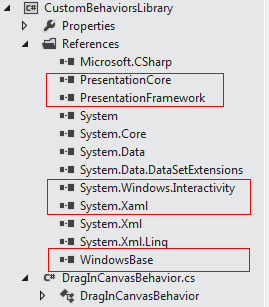
其中,System.Windows.Interactivity.dll組件在目錄(需要安裝Blend SDKs):C:\Program Files (x86)\Microsoft SDKs\Expression\Blend\.NETFramework\v4.0\Libraries。
(2)創建DragInCanvasBehavior.cs,繼承類Behavior<UIElement>,overrideBehavior<UIElement>得OnAttached()和OnDetaching()方法,代碼如下:
protected override void OnAttached()
{
base.OnAttached();
this.AssociatedObject.MouseLeftButtonDown += AssociatedObject_MouseLeftButtonDown;
this.AssociatedObject.MouseLeftButtonUp += AssociatedObject_MouseLeftButtonUp;
this.AssociatedObject.MouseMove += AssociatedObject_MouseMove;
}
/// <summary>
/// Behavior.OnDetaching(),移出事件處理程序
/// </summary>
protected override void OnDetaching()
{
base.OnDetaching();
this.AssociatedObject.MouseLeftButtonDown -= AssociatedObject_MouseLeftButtonDown;
this.AssociatedObject.MouseLeftButtonUp -= AssociatedObject_MouseLeftButtonUp;
this.AssociatedObject.MouseMove -= AssociatedObject_MouseMove;
}
(3)添加的行為的事件處理程序
private void AssociatedObject_MouseLeftButtonDown(object sender, System.Windows.Input.MouseButtonEventArgs e)
{
if (canvas == null)
{
canvas = VisualTreeHelper.GetParent(this.AssociatedObject) as Canvas;
}
if (canvas != null)
{
isDragging = true;
mouseOffset = e.GetPosition(this.AssociatedObject);
AssociatedObject.CaptureMouse();
}
}
private void AssociatedObject_MouseMove(object sender, System.Windows.Input.MouseEventArgs e)
{
if (canvas != null && isDragging == true)
{
Point p = e.GetPosition(canvas);
AssociatedObject.SetValue(Canvas.TopProperty, p.Y - mouseOffset.Y);
AssociatedObject.SetValue(Canvas.LeftProperty, p.X - mouseOffset.X);
}
}
private void AssociatedObject_MouseLeftButtonUp(object sender, System.Windows.Input.MouseButtonEventArgs e)
{
if (isDragging)
{
AssociatedObject.ReleaseMouseCapture();
isDragging = false;
}
}
(4)使用行為
在WPF Application中添加Class Library和System.Windows.Interactivity.dll
① 添加XML映射名稱空間

② 使用代碼
<Canvas >
<Label x:Name="label" Content="我是中國人" Background="LemonChiffon" Width="240" HorizontalContentAlignment="Center" FontSize="16">
<i:Interaction.Behaviors>
<custom:DragInCanvasBehavior></custom:DragInCanvasBehavior>
</i:Interaction.Behaviors>
</Label>
<Label x:Name="label2" Content="我是中國人" Background="LemonChiffon" Width="240" HorizontalContentAlignment="Center" FontSize="16">
<i:Interaction.Behaviors>
<custom:DragInCanvasBehavior></custom:DragInCanvasBehavior>
</i:Interaction.Behaviors>
</Label>
</Canvas>
(5) 運行效果
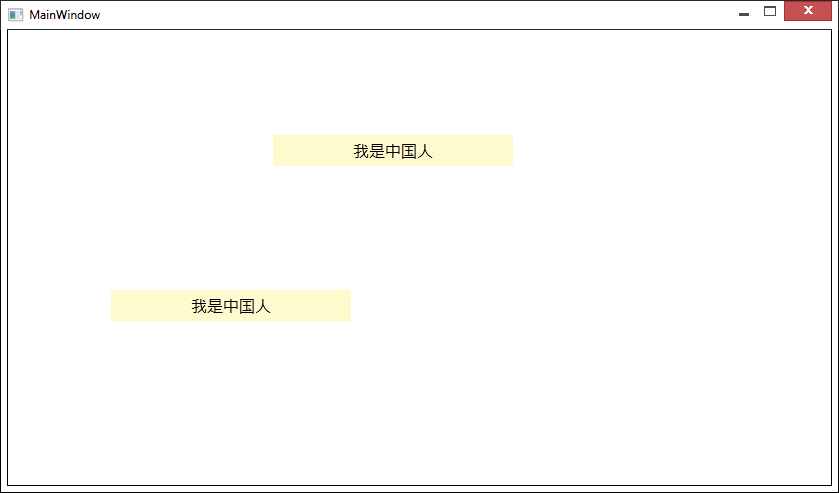
本欄目